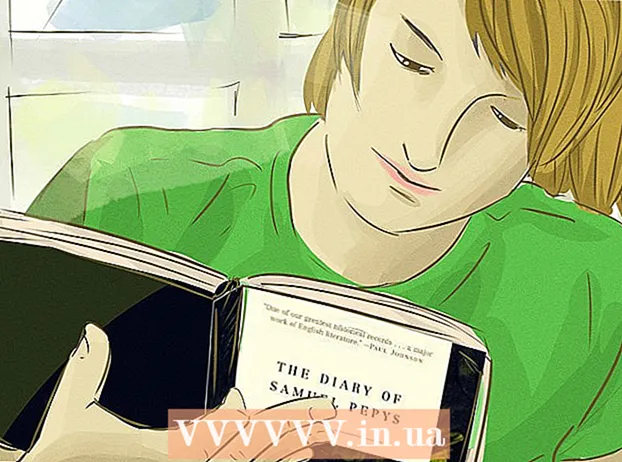लेखक:
Roger Morrison
निर्मितीची तारीख:
4 सप्टेंबर 2021
अद्यतन तारीख:
1 जुलै 2024

सामग्री
- पाऊल टाकण्यासाठी
- पद्धत 5 पैकी 1: आपल्या नेटवर्क कनेक्शनची चाचणी घ्या
- 5 पैकी 2 पद्धत: गेम उघडा किंवा अॅप्स सोडा
- 5 पैकी 3 पद्धत: एक्सबॉक्स रीस्टार्ट करा
- 5 पैकी 4 पद्धत: डाउनलोड पुन्हा सुरु करा
- 5 पैकी 5 पद्धतः वायर्ड कनेक्शनसह
हा लेख आपल्या एक्सबॉक्स वनचा डाउनलोड गती वाढविण्यासाठी काही मार्गांवर प्रकाश टाकेल. आपला डाउनलोड गती सामान्यत: आपल्या आयएसपी आणि आपल्याकडे असलेल्या कनेक्शनच्या प्रकारावर अवलंबून असतो, परंतु समस्या निवारण करण्यासाठी आणि मंद गती निराकरण करण्यासाठी आपण करू शकता अशा काही गोष्टी आहेत. नेटवर्क कनेक्शनची चाचणी घेतल्यानंतर, हे कधीकधी इतर गेम किंवा अॅप्स सोडण्यास, धीमे किंवा गोठविलेल्या डाउनलोड पुन्हा सुरू करण्यात, एक्सबॉक्स वन स्वतःच पुन्हा सुरू करण्यास किंवा वाय-फायऐवजी आपल्या इंटरनेट राऊटरवर वायर्ड कनेक्शन वापरण्यास मदत करते.
पाऊल टाकण्यासाठी
पद्धत 5 पैकी 1: आपल्या नेटवर्क कनेक्शनची चाचणी घ्या
 मुख्यपृष्ठ स्क्रीनवरून, निवडा माझे खेळ आणि अॅप्स. हे Xbox मुख्य स्क्रीनच्या उजव्या बाजूस एक पॅनेल आहे.
मुख्यपृष्ठ स्क्रीनवरून, निवडा माझे खेळ आणि अॅप्स. हे Xbox मुख्य स्क्रीनच्या उजव्या बाजूस एक पॅनेल आहे. - हा पर्याय हायलाइट करण्यासाठी कंट्रोलरवरील एनालॉग स्टिक उजवीकडे हलवा आणि नंतर ते निवडण्यासाठी नियंत्रकावरील ए बटण दाबा.
 निवडा रांगेत. हे सध्या डाउनलोड केलेले किंवा डाउनलोड होण्याची प्रतीक्षा करीत असलेले सर्व गेम आणि अॅप्स प्रदर्शित करेल.
निवडा रांगेत. हे सध्या डाउनलोड केलेले किंवा डाउनलोड होण्याची प्रतीक्षा करीत असलेले सर्व गेम आणि अॅप्स प्रदर्शित करेल.  सक्रिय डाउनलोड निवडा. आपण निवडलेल्या डाउनलोडची प्रगती दिसेल.
सक्रिय डाउनलोड निवडा. आपण निवडलेल्या डाउनलोडची प्रगती दिसेल.  कंट्रोलरवरील बटण दाबा ☰. कंट्रोलरच्या मध्यभागी तीन ओळींसह मेनू बटण दाबा.
कंट्रोलरवरील बटण दाबा ☰. कंट्रोलरच्या मध्यभागी तीन ओळींसह मेनू बटण दाबा. 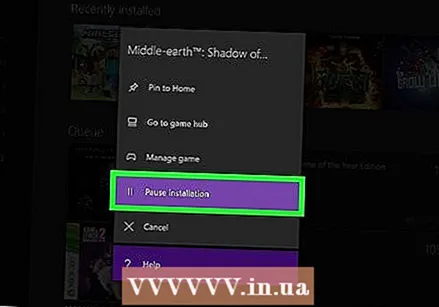 निवडा विराम द्या. हे डाउनलोडला विराम देते. आपल्या रांगेतील प्रत्येक सक्रिय डाउनलोडसाठी याची पुनरावृत्ती करा.
निवडा विराम द्या. हे डाउनलोडला विराम देते. आपल्या रांगेतील प्रत्येक सक्रिय डाउनलोडसाठी याची पुनरावृत्ती करा. - आपण आपले इंटरनेट कनेक्शन तपासण्याचे काम पूर्ण झाल्यावर, "माय गेम्स आणि अॅप्स" मधील रांगेच्या यादीवर परत या, सर्व विरामित डाउनलोड निवडा, मेनू बटण दाबा आणि नंतर "स्थापना पुन्हा सुरु करा" निवडा.
 बटणावर दाबा एक्सबॉक्स. हे नियंत्रकाच्या मध्यभागी असलेल्या एक्सबॉक्स लोगोसह असलेले बटण आहे. हे मार्गदर्शक प्रदर्शित करेल.
बटणावर दाबा एक्सबॉक्स. हे नियंत्रकाच्या मध्यभागी असलेल्या एक्सबॉक्स लोगोसह असलेले बटण आहे. हे मार्गदर्शक प्रदर्शित करेल.  निवडा
निवडा 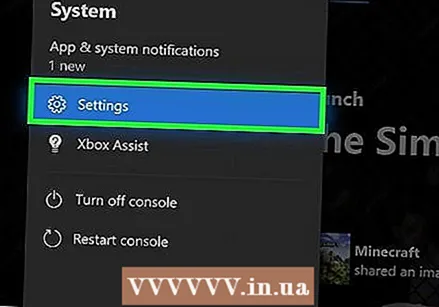 निवडा सर्व सेटिंग्ज. मुख्य सेटिंग्ज मेनूच्या शीर्षस्थानी हा पहिला पर्याय आहे.
निवडा सर्व सेटिंग्ज. मुख्य सेटिंग्ज मेनूच्या शीर्षस्थानी हा पहिला पर्याय आहे.  डावीकडील टॅब निवडा नेटवर्क. हा तिसरा पर्याय आहे.
डावीकडील टॅब निवडा नेटवर्क. हा तिसरा पर्याय आहे.  निवडा नेटवर्क सेटिंग्ज. हे नेटवर्क सेटिंग्ज पृष्ठाच्या मध्यभागी असलेले एक पॅनेल आहे.
निवडा नेटवर्क सेटिंग्ज. हे नेटवर्क सेटिंग्ज पृष्ठाच्या मध्यभागी असलेले एक पॅनेल आहे.  निवडा चाचणी नेटवर्क कनेक्शन. हे नेटवर्क सेटिंग्ज पृष्ठाच्या उजवीकडे एक पॅनेल आहे. हे नेटवर्क चाचणी करेल आणि आढळलेल्या डाउनलोड गती प्रदर्शित करेल. आढळलेल्या डाउनलोडची गती आपण आपल्या इंटरनेट सेवा प्रदात्यासह घेतलेल्या सदस्यता योजनेपेक्षा लक्षणीय प्रमाणात कमी असल्यास, येथे काही संभाव्य कारणे आहेतः
निवडा चाचणी नेटवर्क कनेक्शन. हे नेटवर्क सेटिंग्ज पृष्ठाच्या उजवीकडे एक पॅनेल आहे. हे नेटवर्क चाचणी करेल आणि आढळलेल्या डाउनलोड गती प्रदर्शित करेल. आढळलेल्या डाउनलोडची गती आपण आपल्या इंटरनेट सेवा प्रदात्यासह घेतलेल्या सदस्यता योजनेपेक्षा लक्षणीय प्रमाणात कमी असल्यास, येथे काही संभाव्य कारणे आहेतः - "आपल्या नेटवर्क कनेक्शनवरील इतर डिव्हाइस": आपल्या कुटुंबातील अन्य लोक चित्रपट किंवा मालिका प्रवाहित करण्यासाठी इंटरनेट वापरत असल्यास, यामुळे आपला संगणक कमी होईल. इतर सर्व डिव्हाइस डिस्कनेक्ट करण्याचा प्रयत्न करा.
- "पीक आवर": संध्याकाळी प्रत्येकजण घरी असतो आणि इंटरनेट वापरत असतो तेव्हा आपल्या इंटरनेटचा वेग नेहमीपेक्षा नेहमीच कमी असतो. त्याऐवजी, रात्रभर डाउनलोड करण्याचा प्रयत्न करा.
- "नेटवर्क समस्या": आपले इंटरनेट कनेक्शन, मॉडेम किंवा राउटरमध्ये समस्या असू शकते. समस्येचे निराकरण करण्यासाठी आपल्याला आपल्या इंटरनेट सेवा प्रदात्याशी संपर्क साधण्याची आवश्यकता आहे.
5 पैकी 2 पद्धत: गेम उघडा किंवा अॅप्स सोडा
 बटणावर दाबा एक्सबॉक्स. हे नियंत्रकाच्या मध्यभागी असलेल्या एक्सबॉक्स लोगोसह असलेले बटण आहे. हे अद्याप उघडलेले कोणतेही गेम किंवा अॅप्स बंद करेल आणि आपल्याला स्टार्ट स्क्रीनवर परत करेल.
बटणावर दाबा एक्सबॉक्स. हे नियंत्रकाच्या मध्यभागी असलेल्या एक्सबॉक्स लोगोसह असलेले बटण आहे. हे अद्याप उघडलेले कोणतेही गेम किंवा अॅप्स बंद करेल आणि आपल्याला स्टार्ट स्क्रीनवर परत करेल.  कोणत्याही चालू असलेल्या गेम किंवा अॅप्सवर जा आणि त्यांना निवडा. स्टार्ट स्क्रीनवरील मोठी विंडो सर्व कार्यरत अॅप्स प्रदर्शित करते.
कोणत्याही चालू असलेल्या गेम किंवा अॅप्सवर जा आणि त्यांना निवडा. स्टार्ट स्क्रीनवरील मोठी विंडो सर्व कार्यरत अॅप्स प्रदर्शित करते.  कंट्रोलर वर दाबा ☰. कंट्रोलरच्या मध्यभागी तीन ओळींसह मेनू बटण दाबा. हे अतिरिक्त पर्यायांसह मेनू प्रदर्शित करेल.
कंट्रोलर वर दाबा ☰. कंट्रोलरच्या मध्यभागी तीन ओळींसह मेनू बटण दाबा. हे अतिरिक्त पर्यायांसह मेनू प्रदर्शित करेल.  निवडा बंद. "निर्गमन" पर्याय हायलाइट करा आणि नियंत्रकावर ए दाबा. यामुळे अॅप बंद होतो. मल्टीप्लेअर गेम्स आणि व्हिडिओ स्ट्रीमिंग अॅप्स आपल्याकडे असल्यास आपल्याकडे बँडविड्थचा बरीच वापर होऊ शकतो आणि चालू असलेले डाऊनलोड कमी करू शकते. आपले डाउनलोड पूर्ण होईपर्यंत अॅप्स उघडण्यास टाळा.
निवडा बंद. "निर्गमन" पर्याय हायलाइट करा आणि नियंत्रकावर ए दाबा. यामुळे अॅप बंद होतो. मल्टीप्लेअर गेम्स आणि व्हिडिओ स्ट्रीमिंग अॅप्स आपल्याकडे असल्यास आपल्याकडे बँडविड्थचा बरीच वापर होऊ शकतो आणि चालू असलेले डाऊनलोड कमी करू शकते. आपले डाउनलोड पूर्ण होईपर्यंत अॅप्स उघडण्यास टाळा.
5 पैकी 3 पद्धत: एक्सबॉक्स रीस्टार्ट करा
 बटणावर दाबा एक्सबॉक्स. हे नियंत्रकाच्या मध्यभागी असलेल्या एक्सबॉक्स लोगोसह असलेले बटण आहे. हे उघडलेले कोणतेही गेम किंवा अॅप्स बंद करेल आणि आपल्याला स्टार्ट स्क्रीनवर परत करेल.
बटणावर दाबा एक्सबॉक्स. हे नियंत्रकाच्या मध्यभागी असलेल्या एक्सबॉक्स लोगोसह असलेले बटण आहे. हे उघडलेले कोणतेही गेम किंवा अॅप्स बंद करेल आणि आपल्याला स्टार्ट स्क्रीनवर परत करेल.  [[प्रतिमा:| टेकिकन | x30px]]. डावीकडील मुख्य साइडबारमधील हे गीअर चिन्ह आहे.
[[प्रतिमा:| टेकिकन | x30px]]. डावीकडील मुख्य साइडबारमधील हे गीअर चिन्ह आहे. - कंट्रोलरवरील एनालॉग स्टिक डावीकडे हलवा, गीयर चिन्ह हायलाइट करा आणि ते निवडण्यासाठी नियंत्रकावरील ए बटण दाबा.
 निवडा कन्सोल रीस्टार्ट करा. हे कन्सोल रीस्टार्ट होईल. सर्व गेम आणि अॅप्स बंद आहेत. सर्व डाउनलोडना विराम दिला जाईल आणि कन्सोल रीस्टार्ट झाल्यावर पुन्हा सुरू होईल.
निवडा कन्सोल रीस्टार्ट करा. हे कन्सोल रीस्टार्ट होईल. सर्व गेम आणि अॅप्स बंद आहेत. सर्व डाउनलोडना विराम दिला जाईल आणि कन्सोल रीस्टार्ट झाल्यावर पुन्हा सुरू होईल. - कन्सोल प्रतिसाद देत नसल्यास कन्सोलच्या पुढील बाजूस असलेल्या Xbox बटणावर दाबा आणि सुमारे 10 सेकंद दाबून ठेवा. हे कन्सोलला रीसेट करण्यास भाग पाडेल.
 आपले डाउनलोड योग्य प्रकारे सुरू झाल्याचे सुनिश्चित करा. आपले डाउनलोड योग्यरित्या सुरू होण्याकरिता, आपल्याला "माझे गेम आणि अॅप्स" उघडणे आवश्यक आहे, "रांगेत" निवडा आणि त्यानंतर विराम दिले गेलेले कोणतेही डाउनलोड निवडा. नियंत्रकावरील "☰" बटण दाबा आणि "स्थापना पुन्हा सुरु करा" निवडा.
आपले डाउनलोड योग्य प्रकारे सुरू झाल्याचे सुनिश्चित करा. आपले डाउनलोड योग्यरित्या सुरू होण्याकरिता, आपल्याला "माझे गेम आणि अॅप्स" उघडणे आवश्यक आहे, "रांगेत" निवडा आणि त्यानंतर विराम दिले गेलेले कोणतेही डाउनलोड निवडा. नियंत्रकावरील "☰" बटण दाबा आणि "स्थापना पुन्हा सुरु करा" निवडा.
5 पैकी 4 पद्धत: डाउनलोड पुन्हा सुरु करा
 मुख्यपृष्ठ स्क्रीनवरून, निवडा माझे खेळ आणि अॅप्स. हे Xbox प्रारंभ स्क्रीनच्या उजव्या बाजूला एक पॅनेल आहे.
मुख्यपृष्ठ स्क्रीनवरून, निवडा माझे खेळ आणि अॅप्स. हे Xbox प्रारंभ स्क्रीनच्या उजव्या बाजूला एक पॅनेल आहे. - हा पर्याय हायलाइट करण्यासाठी कंट्रोलरवरील एनालॉग स्टिक उजवीकडे हलवा आणि नंतर ते निवडण्यासाठी नियंत्रकावरील ए बटण दाबा.
 निवडा रांगेत. हे सध्या डाउनलोड केलेले किंवा डाउनलोड होण्याची प्रतीक्षा करीत असलेले सर्व गेम आणि अॅप्स प्रदर्शित करेल.
निवडा रांगेत. हे सध्या डाउनलोड केलेले किंवा डाउनलोड होण्याची प्रतीक्षा करीत असलेले सर्व गेम आणि अॅप्स प्रदर्शित करेल.  सक्रिय डाउनलोड निवडा. आपण निवडलेल्या डाउनलोडची प्रगती दिसेल.
सक्रिय डाउनलोड निवडा. आपण निवडलेल्या डाउनलोडची प्रगती दिसेल.  कंट्रोलरवरील बटण दाबा ☰. कंट्रोलरच्या मध्यभागी तीन ओळींसह मेनू बटण दाबा.
कंट्रोलरवरील बटण दाबा ☰. कंट्रोलरच्या मध्यभागी तीन ओळींसह मेनू बटण दाबा.  निवडा रद्द करा. हे डाउनलोड रद्द करेल.
निवडा रद्द करा. हे डाउनलोड रद्द करेल.  बटणावर दाबा एक्सबॉक्स. हे नियंत्रकाच्या मध्यभागी असलेल्या एक्सबॉक्स लोगोसह मोठे बटण आहे.
बटणावर दाबा एक्सबॉक्स. हे नियंत्रकाच्या मध्यभागी असलेल्या एक्सबॉक्स लोगोसह मोठे बटण आहे. 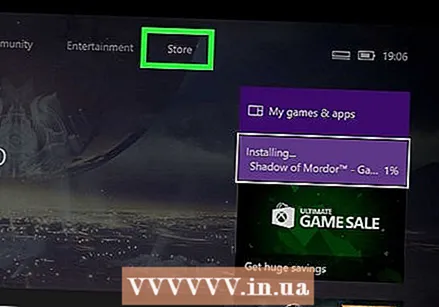 टॅब निवडा स्टोअर. हे स्टार्ट स्क्रीनच्या अगदी उजवीकडे आहे.
टॅब निवडा स्टोअर. हे स्टार्ट स्क्रीनच्या अगदी उजवीकडे आहे.  गेम किंवा अॅप वर जा. आपण ज्या गेम किंवा अॅपला डाउनलोड करण्याचा आणि निवडण्याचा प्रयत्न करीत होता त्याकडे परत जा. आपण आवर्धक काचेचे चिन्ह देखील निवडू शकता आणि गेम किंवा अॅप नावानुसार शोधू शकता किंवा गेम निवडण्यासाठी स्टोअर ब्राउझ करू शकता.
गेम किंवा अॅप वर जा. आपण ज्या गेम किंवा अॅपला डाउनलोड करण्याचा आणि निवडण्याचा प्रयत्न करीत होता त्याकडे परत जा. आपण आवर्धक काचेचे चिन्ह देखील निवडू शकता आणि गेम किंवा अॅप नावानुसार शोधू शकता किंवा गेम निवडण्यासाठी स्टोअर ब्राउझ करू शकता.  निवडा स्थापित करण्यासाठी. हे डाउनलोड आणि स्थापना प्रक्रिया पुन्हा सुरू करेल. डाउनलोडची गती सुधारली आहे की नाही हे काळजीपूर्वक तपासा.
निवडा स्थापित करण्यासाठी. हे डाउनलोड आणि स्थापना प्रक्रिया पुन्हा सुरू करेल. डाउनलोडची गती सुधारली आहे की नाही हे काळजीपूर्वक तपासा.
5 पैकी 5 पद्धतः वायर्ड कनेक्शनसह
 आपल्या एक्सबॉक्स एकशी इथरनेट केबल जोडा. इथरनेट पोर्ट एक्सबॉक्स वनच्या मागील अगदी उजवीकडे आहे. हे आयकॉनच्या खाली असलेले गेट आहे ज्यास तीन चौकांसह एका ओळीने जोडलेले आहे.
आपल्या एक्सबॉक्स एकशी इथरनेट केबल जोडा. इथरनेट पोर्ट एक्सबॉक्स वनच्या मागील अगदी उजवीकडे आहे. हे आयकॉनच्या खाली असलेले गेट आहे ज्यास तीन चौकांसह एका ओळीने जोडलेले आहे. - आपणास इथरनेट केबलची आवश्यकता आहे जी आपल्या एक्सबॉक्समधून आपल्या मॉडेम किंवा राउटरपर्यंत पोहोचण्यासाठी पुरेशी आहे. अधिक माहितीसाठी आपला एक्सबॉक्स वन इंटरनेटवर वाचा.
 आपल्या रूटरला इथरनेट केबलचा दुसरा टोक कनेक्ट करा. टिपिकल राउटरमध्ये राऊटरच्या मागील बाजूस चार लॅन किंवा इथरनेट पोर्ट असतात. यामध्ये सामान्यत: पिवळा रंग असतो.
आपल्या रूटरला इथरनेट केबलचा दुसरा टोक कनेक्ट करा. टिपिकल राउटरमध्ये राऊटरच्या मागील बाजूस चार लॅन किंवा इथरनेट पोर्ट असतात. यामध्ये सामान्यत: पिवळा रंग असतो. - आपण XBox One प्रारंभ करता तेव्हा, वायर्ड कनेक्शन स्वयंचलितपणे आढळेल.